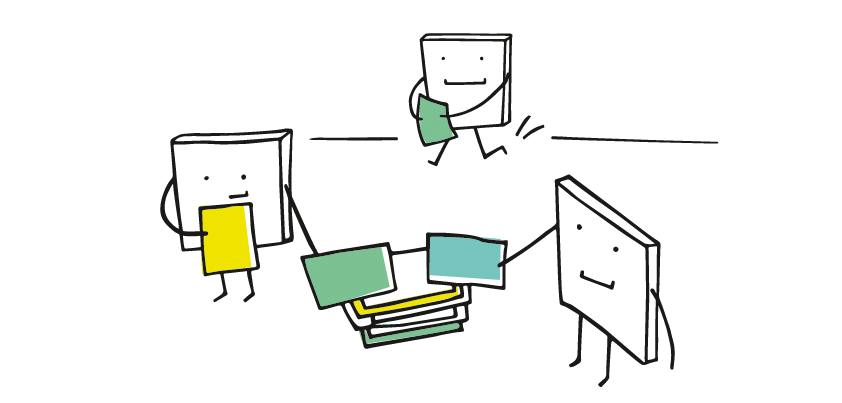Die folgende Aufgabe ist unser Projekt für die nächsten Wochen im Fach Informatik und wird am Ende eingesammelt und bewertet.
Teile dir deshalb die Aufgabe gut ein – du musst nicht alles auf einmal machen und vor allem nicht alles in der ersten Woche! Unser Vorschlag:
| Zeitraum | Teilaufgaben | Zeit |
| 11.01. – 22.01. | Theorie + Themen-/Softwarewahl + erste Recherche | 90 min |
| 25.01. – 12.02. (1 Woche Ferien) | restliche Recherche + Gliederung | 90 min |
| 15.02. – 26.02. | Formatierung nach den Vorgaben + Fertigstellung | 90 min |
Wir freuen uns auf eure Anleitungen! Viel Spaß!
Herr Tempel & Herr Schultz
Entscheide dich für ein Thema.
Du solltest dich in dem Thema bereits auskennen. (weiter unten findest du Beispiele)
Du kannst wählen, ob du die Anleitung mit Microsoft Word (.docx) oder einer freien Textverarbeitung (.odt), wie LibreOffice Writer, erstellst.
Im Zweifel kannst du auch OnlyOffice benutzen, welches in LernSax integriert ist. Eine kurze Anleitung, wie du ein Textdokument in LernSax erstellst, findest du hier.
Nutze die untenstehenden Videotutorials (für Microsoft Word und OpenOffice) als Hilfe für die technische Umsetzung.
Recherchiere zunächst fehlende Informationen für deine Texte (Bücher oder Internet).
Notiere dir stets deine Quellen und setze sie am Ende mit in die Anleitung.
Gliedere deine Anleitung in sinnvolle Abschnitte.
Beachte den Abschnitt „Vorgaben für das Textdokument“ mit den formellen Vorgaben für das Textdokument, in welches du deine Anleitung schreibst.
Füge auch Bilder, Grafiken oder Tabellen zur Veranschaulichung ein. (Wenn nötig, zeichne selbst eine kleine Skizze, z.B. mit Paint)
Exportiere deine fertige Anleitung am Ende als PDF-Dokument und warte auf weitere Anweisungen deines Informatiklehrers.
Videotutorials
Halte dich an die Videos zur Software „Microsoft Word“. OnlyOffice ist zwar nicht genau gleich und es gibt auch nicht alle Funktionen, aber die wichtigsten Funktionen sind in OnlyOffice fast wie bei Word.
Hinweise: Die Benutzeroberfläche von OpenOffice ist sehr ähnlich wie die von LibreOffice aufgebaut. Nutze nur die Erklärungen über die Funktionen des Programmes und ignoriere die Hinweise zum Thema „Facharbeit“.